Ďalšie korytnačky môžeme do stránky vložiť niekoľkými spôsobmi. Najjednoduchšie je použiť panel nástrojov:
|
|
|
- Filip Matyáš Pravec
- před 7 lety
- Počet zobrazení:
Transkript
1 Ukázali sme si, ako môžeme meniť správanie korytnačky priťahaní a prikliknutí. S viacerými korytnačkami na stránke sa nám otvárajú aj nové možnosti každá z nich sa môže odlišne správať a svojím originálnym správaním prispieť k nevšednému programu. Ďalšie korytnačky môžeme do stránky vložiť niekoľkými spôsobmi. Najjednoduchšie je použiť panel nástrojov: Novú korytnačku vložíme do projektu nástrojom Nová korytnačka. klikneme na ikonu - kurzor myši sa vzápätí zmení na obrys korytnačky kliknutím do stránky umiestnime novú korytnačku Preskúmajme ponuku príkazov pre novú korytnačku: V prvom riadku ponuky príkazov sa dozvieme meno novej korytnačky. Korytnačka sa zatiaľ volá k2 Pomocou voľby Presúvaj môžeme korytnačku pohodlne premiestniť na iné miesto na stránke bez toho, aby kreslila čiaru. Na odstránenie korytnačky zo stránky použijeme voľbu Zruš Poznámka: Imagine automaticky pomenúva nové korytnačky menami k1, k2, k3... Úloha 1 Definujte príkazy rybka, jablko s premennou :veľkosť, kvietok. Na stránku pridajte dve nové korytnačky. Teraz budete mať tri korytnačky, definujte korytnačkám rôzne udalosti priťahaní: korytnačka k1 kreslí priťahaní rybku farbami azúrová, azúrová4, azúrová5 korytnačka k2 kreslí priťahaní rôzne veľké jablká korytnačka k3 kreslí priťahaní červené a oranžové kvietky Dajte pozor, aby korytnačky nekreslili priťahaní svoje obrázky príliš často. jablko 30 rybka kvietok Projekt uložte pod názvom nalúke.imp. Príklad 1 V projekte nalúke sme používali tri korytnačky s rôznym správaním pri ťahaní. Čo keby sme však vytvorili hneď 20 korytnačiek s rôznym správaním? Rýchlo by sme stratili prehľad, čo kreslia korytnačka k1, k2, k19, k20. Preto si zvyknime dávať korytnačkám rozumné mená podľa ich významu: korytnačke kresliacej rybky dáme meno rybár, ďalšie dve môžeme pomenovať záhradníčka a ovocinár. VECIT 2006 Tento materiál vznikol v rámci projektu, ktorý je spolufinancovaný Európskou úniou. 1/6
2 Ako dáme korytnačke vlastné meno? Otvorme si rodný list korytnačky k1 kliknutím pravým tlačidlom myši na korytnačku. V záložke Základné prepíšme meno korytnačky na rybár. Všimnite si pole Poznámka v záložke Základné. Text v poznámke sa zobrazí, keď nad korytnačkou chvíľu necháte kurzor myši. Aj dobrým textom v poli Poznámka si môžete udržiavať prehľad o jednotlivých korytnačkách. Rovnakým spôsobom premenujeme korytnačku k2 na ovocinára a korytnačku k3 na záhradníčku. Úloha 2 Vložte do projektu na lúke novú korytnačku a pomenujte ju osadník. V jej rodnom liste na záložke Základné vypnite korytnačke pero. Príklad 2 Pomocou osadníka osídlime našu krajinku veselými domorodcami. kliknutím pravým tlačidlom myši na korytnačku otvoríme jej rodný list nastavíme korytnačke Automatické ťahanie nastavíme korytnačke udalosť priťahaní: odtlačobrázok "domorodec čakaj 200 Pýtate sa, kto je to domorodec? Meno obrázkového súboru z knižnice obrázkov k Imagine. Korytnačka totiž dokáže kresliť nielen pomocou príkazov jazyka Imagine, ale aj použiť obrázkové súbory - príkazom odtlačobrázok "domorodec do stránky opečiatkuje obrázok uložený v súbore domorodec.lgf (súbor nájdete medzi obrázkami v priečinku, v ktorom je nainštalovaný Imagine v podpriečinku obrázky). Poznámka: pokiaľ ste si Imagine inštalovali z CD ku knižke Prvý zošit z programovania, obrázky nájdete v priečinku obrazky/ine. Skopírujte si všetky obrázky z priečinka ine priamo do priečinka obrazky, výrazne si tým zjednodušíte prácu s obrázkami. Prezrite si obsah priečinka obrazky do príkazového riadku zadajte odtlačobrázok a klávesom Enter vyvolajte pomôcku pre tento príkaz. naša korytnačka osadník môže osídľovať krajinku náhodne rôznymi postavičkami. Napríklad odtláčať okrem obrázku domorodec aj obrázok indián napadol vás príkaz?prvok? správanie korytnačky priťahaní upravíme takto: odtlačobrázok?prvok [domorodec indian] Poznámka: pred menami obrázkov v zozname obrázkov už nepíšeme úvodzovku. Projekt nalúke doplníme ďalšími korytnačkami odtláčajúcimi do pozadia stránky kamene, stromy a zvieratká. Keďže korytnačky sa majú správať veľmi podobne ako osadník, využijeme možnosť vytvorenia kópie korytnačky. VECIT 2006 Tento materiál vznikol v rámci projektu, ktorý je spolufinancovaný Európskou úniou. 2/6
3 1. Kliknite na korytnačku osadník pravým tlačidlom a v ponuke príkazov zvoľte Skopíruj do schránky 2. Presuňte sa myšou na voľné miesto na stránke, kde chcete vytvoriť kópiu korytnačky. Kliknite sem pravým tlačidlom a zvoľte Prilep zo schránky Úloha 3 Kopírovaním korytnačky osadník vytvorte tri nové korytnačky. Pomenujte ich kamienok, vodník a lesník. Definujte korytnačkám rôzne správanie priťahaní: korytnačka kamienok odtláča priťahaní na stránku obrázok kamen korytnačka vodník odtláča priťahaní náhodne obrázok ryba.gif alebo zaba korytnačka lesník odtláča priťahaní obrázok strom2 do projektu vložte tlačidlo na zmazanie stránky Pomocou korytnačiek môžeme maľovať zakaždým inú pestrú krajinku. Nastavte stránke olivovú farbu príkazom nechfarbapozadia "olivová Projekt uložte. Pomocou panelu kreslenia môžete neskôr dokresliť malé jazierko pre korytnačky vodník a rybár. ROZHOVOR S KORYTNAČKAMI Otvorme nový projekt a zrušme korytnačku k1. Na stránku vložme tri nové korytnačky nazvime ich mama, ocko a Pepek. Do príkazového riadku zadajme? dopredu 100 Ktorá z korytnačiek nakreslila čiaru? Iba najstaršia - tá, ktorú sme vytvorili ako prvú. Najstaršia korytnačka je po otvorení nového projektu aktívna ostatné korytnačky čakajú na to, kedy ich oslovíme menom. Príklad 2 Pozná Imagine mená ostatných korytnačiek? Ako sa dozvieme, kto žije na stránke? Do príkazového riadku zadáme zobraz všetky a Imagine nám vzápätí v ploche výpisov napíše zoznam s menami všetkých korytnačiek v poradí, v akom vznikali. VECIT 2006 Tento materiál vznikol v rámci projektu, ktorý je spolufinancovaný Európskou úniou. 3/6
4 Korytnačky jednu alebo aj viaceré súčasne môžeme osloviť pomocou kľúčového slova pre. Do príkazového riadku zadáme pre "Pepek [nechhp 5 do 100] korytnačka Pepek nakreslí čiaru hrúbky 5 pre "ocko [nechfp "zelená bod 30] korytnačka ocko nakreslí zelený bod s priemerom 30 pre [mama ocko] [do 50] korytnačky mama a ocko nakreslia čiaru dĺžky 50 pre všetky [do 100] všetky korytnačky na stránke súčasne nakreslia čiaru dĺžky 100 Syntax príkazu pre Ak zadávame korytnačke iba jeden príkaz, napr. pre "mama [vp 90], môžeme použiť aj skratku mama'vp 90. Poznámka: apostrof nájdeme na anglickej klávesnici medzi bodkočiarkou a klávesom Enter. Poznámka: za apostrofom a úvodzovkou nepíšeme medzeru. Úloha 4 Zadajte príkaz, ktorým Pepek nakreslí zelený bod veľkosti 30 mama nakreslí polkruh korytnačky mama a ocko prejdú 150 krokov bez toho, aby kreslili čiaru Úloha 5 Definujte príkaz stavaj korytnačky mama, ocko a Pepek postavia súčasne dom veľkosti 50. Použite vlastný príkaz dom zo štvrtej kapitoly. Do projektu vložte tlačidlo stavaj. Príklad 3 Upravte príkaz stavaj takto: prekaždú [mama ocko Pepek] [dom 50 čakaj 1000] Korytnačky teraz kreslia domček pekne postupne jedna po druhej. Naopak príkazom pre [mama ocko Pepek][dom 50] hovoríme, aby naše tri korytnačky kreslili domček naraz. Úloha 6 Odlišujú sa nasledujúce dvojice príkazov? Svoju domnienku si overte v prostredí Imagine.? prekaždú všetky [opakuj 360 [do 1 vp 1 čakaj 1]]? pre všetky [opakuj 360 [do 1 vp 1 čakaj 1]] Úloha 7 Doplňte k obrázkom mená korytnačiek, ktoré ich nakreslili (v programe používame vlastný príkaz štvorec):? mama'opakuj 4 [nechfp? štvorec 30 vp 45 do 42 vl 45]? ocko'opakuj 4 [nechfp? štvorec 30 do 30 vl 45] VECIT 2006 Tento materiál vznikol v rámci projektu, ktorý je spolufinancovaný Európskou úniou. 4/6
5 ? Pepek'opakuj 4 [nechfp? štvorec 30 do 30 vl 90 do 30]? Mimi'opakuj 4 [nechfp? štvorec 30 do 30 vp 90 do 30] Úloha 8 Vytvorte príkaz domasad, v ktorom korytnačka ocko postaví dom jednou z veľkostí 50, 80, 120 mama vytvorí pod domom záhradku 10-krát odtlačí obrázok strom2 a posunie sa o náhodnú dĺžku Pepek sa pomaly prejde po záhradke namiesto do 800 použite opakuj 800 [do 1 čakaj 1] Úloha 9 Videli ste už niekedy preteky korytnačiek? Nemyslite si, že korytnačky v Imagine patria medzi tie najpomalšie. Stiahnite si projekt preteky a vytvorte z neho miniverziu korytnačích pretekov 1 : v projekte nájdete pripravené 4 korytnačky - pretekárky vytvorte príkaz kreslidráhu - každá z korytnačiek si nakreslí svoju vlastnú farebnú dráhu použite príkaz dráha, ktorý nájdete v projekte príkaz kreslidráhu upravte - postavte každú z korytnačiek do stredu prvého políčka svojej dráhy do stránky vložte tlačidlo Choď po jeho stlačení sa každá z korytnačiek pohne náhodne o jeden, dva alebo tri štvorce Pomôcka: štvorce majú stranu veľkosti 50 1 Námet pochádza z knižky I.Kalaš, A. Hrušecká: Úvod do programovania pre učiteľov v prostredí Imagine, MPC Bratislava, 2005 VECIT 2006 Tento materiál vznikol v rámci projektu, ktorý je spolufinancovaný Európskou úniou. 5/6
VECIT 2006 Tento materiál vznikol v rámci projektu, ktorý je spolufinancovaný Európskou úniou. 1/4
 Príklad 1 Naučte korytnačku príkaz čelenka. Porozmýšľajte nad využitím príkazu plnytrojuhol60: viem plnytrojuhol60 opakuj 3 [do 60 vp 120 Riešenie: definujeme ďalšie príkazy na kreslenie trojuholníka líšiace
Príklad 1 Naučte korytnačku príkaz čelenka. Porozmýšľajte nad využitím príkazu plnytrojuhol60: viem plnytrojuhol60 opakuj 3 [do 60 vp 120 Riešenie: definujeme ďalšie príkazy na kreslenie trojuholníka líšiace
To bolo ľahké. Dokážete nakresliť kúsok od prvého stromčeka rovnaký? Asi áno, veď môžete použiť tie isté príkazy.
 Opakuj a pomenuj Nakreslime si ovocný sad Príklad 1 Pomocou príkazového riadku skúste s korytnačkou nakresliť ovocný stromček. Vaša postupnosť príkazov sa možno podobá na nasledujúcu:? nechfp "hnedá? nechhp
Opakuj a pomenuj Nakreslime si ovocný sad Príklad 1 Pomocou príkazového riadku skúste s korytnačkou nakresliť ovocný stromček. Vaša postupnosť príkazov sa možno podobá na nasledujúcu:? nechfp "hnedá? nechhp
Imagine. Popis prostredia:
 Priemerný človek si zapamätá približne: - 10 % z toho, čo číta, - 20 % z toho, čo počuje, - 30 % z toho, čo vidí v podobe obrazu, - 50 % z toho, čo vidí a súčasne počuje, - 70 % z toho čo súčasne vidí,
Priemerný človek si zapamätá približne: - 10 % z toho, čo číta, - 20 % z toho, čo počuje, - 30 % z toho, čo vidí v podobe obrazu, - 50 % z toho, čo vidí a súčasne počuje, - 70 % z toho čo súčasne vidí,
Imagine. Popis prostredia:
 Priemerný človek si zapamätá približne: - 10 % z toho, čo číta, - 20 % z toho, čo počuje, - 30 % z toho, čo vidí v podobe obrazu, - 50 % z toho, čo vidí a súčasne počuje, - 70 % z toho čo súčasne vidí,
Priemerný človek si zapamätá približne: - 10 % z toho, čo číta, - 20 % z toho, čo počuje, - 30 % z toho, čo vidí v podobe obrazu, - 50 % z toho, čo vidí a súčasne počuje, - 70 % z toho čo súčasne vidí,
Imagine pre začiatočníkov Rôzne udalosti v živote korytnačky
 Poznáte Vincenta van Gogha? A Pabla Picassa? So svojím štetcom dokázali divy. No dnes by sa aj oni divili. Namiesto štetca si vezmeme na pomoc korytnačku a zahráme sa na moderných umelcov! Korytnačka ako
Poznáte Vincenta van Gogha? A Pabla Picassa? So svojím štetcom dokázali divy. No dnes by sa aj oni divili. Namiesto štetca si vezmeme na pomoc korytnačku a zahráme sa na moderných umelcov! Korytnačka ako
Opisovaný spôsob programovania ilustrujeme na príklade naučíme korytnačku kresliť prvý z kobercových vzorov.
 Príklad 1 Naučte korytnačku kresliť niektorý z kobercových vzorov Nezdajú sa vám tieto vzory trochu zložité? Nakreslili sme ich pomocou základných príkazov a viacnásobného použitia príkazu opakuj. Tvorbe
Príklad 1 Naučte korytnačku kresliť niektorý z kobercových vzorov Nezdajú sa vám tieto vzory trochu zložité? Nakreslili sme ich pomocou základných príkazov a viacnásobného použitia príkazu opakuj. Tvorbe
Textový editor WORD. Práca s obrázkami a automatickými tvarmi vo Worde
 Textový editor WORD Práca s obrázkami a automatickými tvarmi vo Worde WordArt WordArt je objekt, pomocou ktorého vieme vytvoriť text s rôznymi efektami. Začneme na karte Vložiť, kde použijeme ikonu WordArt.
Textový editor WORD Práca s obrázkami a automatickými tvarmi vo Worde WordArt WordArt je objekt, pomocou ktorého vieme vytvoriť text s rôznymi efektami. Začneme na karte Vložiť, kde použijeme ikonu WordArt.
Kreslenie vo Worde Chceme napríklad nakresliť čiaru priamku. V paneli ponúk klikneme na Vložiť a v paneli nástrojov klikneme na Tvary.
 Kreslenie vo Worde Chceme napríklad nakresliť čiaru priamku. V paneli ponúk klikneme na Vložiť a v paneli nástrojov klikneme na Tvary. V roletke klikneme na ikonku Čiara. Ukazovateľom myši, keď nim prejdeme
Kreslenie vo Worde Chceme napríklad nakresliť čiaru priamku. V paneli ponúk klikneme na Vložiť a v paneli nástrojov klikneme na Tvary. V roletke klikneme na ikonku Čiara. Ukazovateľom myši, keď nim prejdeme
Skákalka. Otvoríme si program Zoner Callisto, cesta je Programy Aplikácie Grafika Zoner Callisto.
 Skákalka Otvoríme si program Zoner Callisto, cesta je Programy Aplikácie Grafika Zoner Callisto. Vyberieme si z ponuky tvarov kruh a nakreslíme ho (veľkosť podľa vlastného uváženia). Otvoríme si ponuku
Skákalka Otvoríme si program Zoner Callisto, cesta je Programy Aplikácie Grafika Zoner Callisto. Vyberieme si z ponuky tvarov kruh a nakreslíme ho (veľkosť podľa vlastného uváženia). Otvoríme si ponuku
VECIT 2005 Tento materiál vznikol v rámci projektu, ktorý je spolufinancovaný Európskou úniou. 1/1
 Hlavným nástrojom prostredia Imagine je korytnačka malý kresliaci robot reagujúci na slová príkazy programovacieho jazyka Logo. Po otvorení Imagine korytnačka sedí uprostred stránky svojej pracovnej plochy
Hlavným nástrojom prostredia Imagine je korytnačka malý kresliaci robot reagujúci na slová príkazy programovacieho jazyka Logo. Po otvorení Imagine korytnačka sedí uprostred stránky svojej pracovnej plochy
Pracovné prostredie MS EXCEL 2003.
 Pracovné prostredie MS EXCEL 2003. Tabuľkové kalkulátory sú veľmi praktické aplikácie pre realizáciu výpočtov, grafických prezentácií údajov, ako aj pe prácu s rôznymi údajmi ako s bázou dát. Tieto programy
Pracovné prostredie MS EXCEL 2003. Tabuľkové kalkulátory sú veľmi praktické aplikácie pre realizáciu výpočtov, grafických prezentácií údajov, ako aj pe prácu s rôznymi údajmi ako s bázou dát. Tieto programy
Imagine pre začiatočníkov Putovanie vesmírom. Vytvárame hru
 Pri skúmaní sveta korytnačky sme sa už dozvedeli mnoho užitočného. Teraz spoločne naprogramujme hru Putovanie vesmírom. O akú hru pôjde? Na začiatku hry sa na oblohe objaví kopa jasnožltých hviezd. Úlohou
Pri skúmaní sveta korytnačky sme sa už dozvedeli mnoho užitočného. Teraz spoločne naprogramujme hru Putovanie vesmírom. O akú hru pôjde? Na začiatku hry sa na oblohe objaví kopa jasnožltých hviezd. Úlohou
Total Commander. Základné nastavenia
 je program, ktorý patrí k nadstavbovým programom OS. Jeho použitie je podobné ako u prieskumníka. Používa sa na jednoduchú prácu s adresármi (zložka, priečinok, folder) a súbormi. prezerať priečinky vyrobiť
je program, ktorý patrí k nadstavbovým programom OS. Jeho použitie je podobné ako u prieskumníka. Používa sa na jednoduchú prácu s adresármi (zložka, priečinok, folder) a súbormi. prezerať priečinky vyrobiť
Vytvorenie používateľov a nastavenie prístupov
 Vytvorenie používateľov a nastavenie prístupov 1. Vytvorenie používateľov Spustite modul Správa systému, prihláste sa ako používateľ sa, z ponuky vyberte Evidencie Používatelia - Zoznam. Pomocou tlačidla
Vytvorenie používateľov a nastavenie prístupov 1. Vytvorenie používateľov Spustite modul Správa systému, prihláste sa ako používateľ sa, z ponuky vyberte Evidencie Používatelia - Zoznam. Pomocou tlačidla
DVDStyler. Získanie programu. Inštalovanie. Začíname tvoriť DVD
 DVDStyler DVDStyler je program určený na vytváranie DVD z domácich filmov a prezentácií. Pomocou tohto programu môžete jednoduchým spôsobom vytvoriť úvodnú snímku a tiež ďalšie snímky s jednotlivými titulmi
DVDStyler DVDStyler je program určený na vytváranie DVD z domácich filmov a prezentácií. Pomocou tohto programu môžete jednoduchým spôsobom vytvoriť úvodnú snímku a tiež ďalšie snímky s jednotlivými titulmi
ALGORITMY A PROGRAMOVANIE VO VÝVOJOVOM PROSTREDÍ LAZARUS. Vývojové prostredie Lazarus, prvý program
 ALGORITMY A PROGRAMOVANIE VO VÝVOJOVOM PROSTREDÍ LAZARUS Vývojové prostredie Lazarus, prvý program Lazarus si môžete stiahnuť z http://lazarus.freepascal.org 1 Začíname sa učiť programovací jazyk Pascal
ALGORITMY A PROGRAMOVANIE VO VÝVOJOVOM PROSTREDÍ LAZARUS Vývojové prostredie Lazarus, prvý program Lazarus si môžete stiahnuť z http://lazarus.freepascal.org 1 Začíname sa učiť programovací jazyk Pascal
PALMA junior programovanie v Imagine Univerzita Pavla Jozefa Šafárika v Košiciach Prírodovedecká fakulta Ústav informatiky
 Krátky lexikón príkazov Všetky príkazy sa dajú používať aj bez diakritiky (bez dĺžňov a mäkčeňov). ak ak2 alebo bodka domov dopredu farbabodu farbavýplne kruh kým náhodne nechfarbapera nechfarbavýplne
Krátky lexikón príkazov Všetky príkazy sa dajú používať aj bez diakritiky (bez dĺžňov a mäkčeňov). ak ak2 alebo bodka domov dopredu farbabodu farbavýplne kruh kým náhodne nechfarbapera nechfarbavýplne
Import cenových akcií FRESH
 Návod obsahuje podrobný popis nastavenia a použitia importu cenových akcií reťazca FRESH, druhá časť popisuje ako využiť elektronické faktúry firmy Labaš pre automatické vytvorenie príjemky. Import cenových
Návod obsahuje podrobný popis nastavenia a použitia importu cenových akcií reťazca FRESH, druhá časť popisuje ako využiť elektronické faktúry firmy Labaš pre automatické vytvorenie príjemky. Import cenových
Krížovka. Hot Potatoes JCross ( červená farba) = vytvorenie krížovky, do ktorej vpisujeme odpovede na zadané otázky. Priradenie
 Krížovka Hot Potatoes JCross ( červená farba) = vytvorenie krížovky, do ktorej vpisujeme odpovede na zadané otázky. Priradenie Hot Potatoes JMatch ( zelený zemiak) = priraďovanie/výber z navolených možností.
Krížovka Hot Potatoes JCross ( červená farba) = vytvorenie krížovky, do ktorej vpisujeme odpovede na zadané otázky. Priradenie Hot Potatoes JMatch ( zelený zemiak) = priraďovanie/výber z navolených možností.
MANUÁL K TVORBE CVIČENÍ NA ÚLOHY S POROZUMENÍM
 MANUÁL K TVORBE CVIČENÍ NA ÚLOHY S POROZUMENÍM Cvičenia na úlohy s porozumením si vieme pre žiakov vytvoriť v programe, ktorý stiahneme zo stránky http://www.education.vic.gov.au/languagesonline/games/comprehension/index.htm.
MANUÁL K TVORBE CVIČENÍ NA ÚLOHY S POROZUMENÍM Cvičenia na úlohy s porozumením si vieme pre žiakov vytvoriť v programe, ktorý stiahneme zo stránky http://www.education.vic.gov.au/languagesonline/games/comprehension/index.htm.
1. Word 4. ročník Formát odseku Tabulátory. Word tabulátory Odseky naformátujte podľa vzoru Predvolené zarážky tabulátora
 Word tabulátory 1. Word 4. ročník 1.1. Formát odseku 1.1.1. Odseky naformátujte podľa vzoru 1.2. Tabulátory 1.2.1. Predvolené zarážky tabulátora Meno Priezvisko SJL ANJ MAT INF Ján Malý 1 2 3 2 Peter Veselý
Word tabulátory 1. Word 4. ročník 1.1. Formát odseku 1.1.1. Odseky naformátujte podľa vzoru 1.2. Tabulátory 1.2.1. Predvolené zarážky tabulátora Meno Priezvisko SJL ANJ MAT INF Ján Malý 1 2 3 2 Peter Veselý
MS PowerPoint - Úvod.
 8. MS PowerPoint -prezentačný program - základná úloha - prehľadne prezentovať informácie vo forme: premietania na obrazovku PC premietania na plátno alebo stenu prostr. dataprojektoru premietania vytlačených
8. MS PowerPoint -prezentačný program - základná úloha - prehľadne prezentovať informácie vo forme: premietania na obrazovku PC premietania na plátno alebo stenu prostr. dataprojektoru premietania vytlačených
Naformátuj to. Naformátuj to. pre samoukov
 Naformátuj to pre samoukov PREDHOVOR Publikácia je praktickou príručkou pre každého, kto hľadá jednoduché a ucelené vysvetlenie MS Word z oblasti formátovania dokumentu. Príručka obsahuje jednoduché a
Naformátuj to pre samoukov PREDHOVOR Publikácia je praktickou príručkou pre každého, kto hľadá jednoduché a ucelené vysvetlenie MS Word z oblasti formátovania dokumentu. Príručka obsahuje jednoduché a
Prehľad nového TwinSpace
 Prehľad nového TwinSpace (Uvedený do činnosti v septembri 2014) Tento návod bol pripravený pre učiteľov-administrátorov. Nachádza sa v ňom všetko, čo potrebujete vedieť, aby ste mohli začať pracovať s
Prehľad nového TwinSpace (Uvedený do činnosti v septembri 2014) Tento návod bol pripravený pre učiteľov-administrátorov. Nachádza sa v ňom všetko, čo potrebujete vedieť, aby ste mohli začať pracovať s
Microsoft POWERPOINT XP
 Európsky vodičský preukaz na počítače Študijné materiály MS POWER POINT XP Autori: Stanislav Kozenko Banská Bystrica, 2006 Microsoft POWERPOINT XP Ms PowerPoint plní funkciu aplikácie na vytváranie prezentácií.
Európsky vodičský preukaz na počítače Študijné materiály MS POWER POINT XP Autori: Stanislav Kozenko Banská Bystrica, 2006 Microsoft POWERPOINT XP Ms PowerPoint plní funkciu aplikácie na vytváranie prezentácií.
1. Zásady pri tvorbe prezentácií. 2. Vytvorenie prezentácie Úvodná snímka Vloženie ďalších snímok. PowerPoint 2003
 Prezentácia slúži ako pomôcka s obsahom, resp. dôležitými bodmi. Pri tvorbe prezentácie postupne vytvárame nové snímky, pre ktoré zvolíme vhodné rozloženie podľa obsahu (nadpis, text, objekt,...). Riadime
Prezentácia slúži ako pomôcka s obsahom, resp. dôležitými bodmi. Pri tvorbe prezentácie postupne vytvárame nové snímky, pre ktoré zvolíme vhodné rozloženie podľa obsahu (nadpis, text, objekt,...). Riadime
Zápis predmetov do AiSu na aktuálny akademický rok
 Zápis predmetov do AiSu na aktuálny akademický rok UPOZORNENIE: Návod na zápis predmetov do AiSu je vypracovaný pre akademický rok 2015/2016. Študent si ale musí zvoliť vždy aktuálny akademický rok, do
Zápis predmetov do AiSu na aktuálny akademický rok UPOZORNENIE: Návod na zápis predmetov do AiSu je vypracovaný pre akademický rok 2015/2016. Študent si ale musí zvoliť vždy aktuálny akademický rok, do
Vytvorenie účtovnej knihy
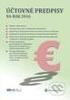 Cvičenie 3: MS Office Excel 2007 Účtovná kniha 1 Vytvorenie účtovnej knihy Následne si precvičíte: ako nastaviť formát zobrazovania údajov, ako vykonať výpočty zo zadaných údajov a ako vytvoriť graf. 1.
Cvičenie 3: MS Office Excel 2007 Účtovná kniha 1 Vytvorenie účtovnej knihy Následne si precvičíte: ako nastaviť formát zobrazovania údajov, ako vykonať výpočty zo zadaných údajov a ako vytvoriť graf. 1.
Word textov, webových stránok, kníh, prezentácií... Pracovné prostredie: Formátovanie písma Štýly Hlavička a päta
 Word je textový procesor na tvorbu: textov, webových stránok, kníh, prezentácií... Pracovné prostredie: 1. menu príkazov = hore - súbor... 2. panel nástrojov PN, kde sú ikony najčastejšie používaných príkazov
Word je textový procesor na tvorbu: textov, webových stránok, kníh, prezentácií... Pracovné prostredie: 1. menu príkazov = hore - súbor... 2. panel nástrojov PN, kde sú ikony najčastejšie používaných príkazov
Základy - prihlásenie
 Základy - prihlásenie Plnohodnotná práca s aplikáciou WK ereader je možná po prihásení užívateľa. Prihlasovacie meno a heslo si vyberáte sami pri registrácii na www.wolterskluwer.sk (ak Vám nebolo pridelené
Základy - prihlásenie Plnohodnotná práca s aplikáciou WK ereader je možná po prihásení užívateľa. Prihlasovacie meno a heslo si vyberáte sami pri registrácii na www.wolterskluwer.sk (ak Vám nebolo pridelené
Dealer Extranet 3. Cenové ponuky
 Dealer Extranet 3 Cenové ponuky Obsah Vytvorenie cenovej ponuky so zľavou Velux 3 Vytvorenie klientskej cenovej ponuky zo súčasnej cenovej ponuky 10 Vytvorenie klientskej cenovej ponuky pomocou Konfigurátora
Dealer Extranet 3 Cenové ponuky Obsah Vytvorenie cenovej ponuky so zľavou Velux 3 Vytvorenie klientskej cenovej ponuky zo súčasnej cenovej ponuky 10 Vytvorenie klientskej cenovej ponuky pomocou Konfigurátora
Manuál Elektronická návratka
 Manuál Elektronická návratka Univerzita Pavla Jozefa Šafárika v Košiciach 2017 1 POSTUP PRE PRÍPRAVU ELEKTRONICKEJ NÁVRATKY A POTVRDENIE ZÁUJMU O ŠTÚDIUM. Upozornenie: Fotografia a údaje použité v tomto
Manuál Elektronická návratka Univerzita Pavla Jozefa Šafárika v Košiciach 2017 1 POSTUP PRE PRÍPRAVU ELEKTRONICKEJ NÁVRATKY A POTVRDENIE ZÁUJMU O ŠTÚDIUM. Upozornenie: Fotografia a údaje použité v tomto
Manuál Elektronická návratka
 Manuál Elektronická návratka Univerzita Pavla Jozefa Šafárika v Košiciach 2013 1 POSTUP PRE PRÍPRAVU ELEKTRONICKEJ NÁVRATKY A POTVRDENIE ZÁUJMU O ŠTÚDIUM. Upozornenie: Fotografia a údaje použité v tomto
Manuál Elektronická návratka Univerzita Pavla Jozefa Šafárika v Košiciach 2013 1 POSTUP PRE PRÍPRAVU ELEKTRONICKEJ NÁVRATKY A POTVRDENIE ZÁUJMU O ŠTÚDIUM. Upozornenie: Fotografia a údaje použité v tomto
Návod na inštaláciu sieťovej tlačiarne KONICA MINOLTA C20P pre Windows XP a Vista
 Návod na inštaláciu sieťovej tlačiarne KONICA MINOLTA C20P pre Windows XP a Vista Samotná inštalácia má 2 základné kroky: I. Inštalácia SafeQ klienta, ktorý je potrebný na overenie totožnosti II. Pridanie
Návod na inštaláciu sieťovej tlačiarne KONICA MINOLTA C20P pre Windows XP a Vista Samotná inštalácia má 2 základné kroky: I. Inštalácia SafeQ klienta, ktorý je potrebný na overenie totožnosti II. Pridanie
Programovanie 4 (Imagine) - doplňujúci materiál
 Programovanie 4 (Imagine) - doplňujúci materiál Kapitola 2: Rôzne objekty v Imagine Práca s viacerými korytnačkami a objektmi zadanie 1 Vygenerujte N skrytých korytnačiek pravidelne rozmiestnených na kružnici,
Programovanie 4 (Imagine) - doplňujúci materiál Kapitola 2: Rôzne objekty v Imagine Práca s viacerými korytnačkami a objektmi zadanie 1 Vygenerujte N skrytých korytnačiek pravidelne rozmiestnených na kružnici,
Postup pre firmy s licenciou Profesionál účtovná firma
 Postup pre firmy s licenciou Profesionál účtovná firma Vážený používateľ programu Olymp. Tento postup je určený pre všetky firmy, ktoré majú zakúpený program Olymp s licenciou Profesionál účtovná firma.
Postup pre firmy s licenciou Profesionál účtovná firma Vážený používateľ programu Olymp. Tento postup je určený pre všetky firmy, ktoré majú zakúpený program Olymp s licenciou Profesionál účtovná firma.
Práca v programe: Revit Architecture
 Práca v programe: Revit Architecture Využitie v predmetoch: APLIKOVANÁ INFORMATIKA IV.A VÝPOČTOVÁ TECHNIKA V ODBORE IV.B Metodický list Téma: Vyhotovovanie 1.NP štúdiu, popis mistností a legendy miestností.
Práca v programe: Revit Architecture Využitie v predmetoch: APLIKOVANÁ INFORMATIKA IV.A VÝPOČTOVÁ TECHNIKA V ODBORE IV.B Metodický list Téma: Vyhotovovanie 1.NP štúdiu, popis mistností a legendy miestností.
Je to voľne dostupný programový balík (free software), ktorý sa používa na meraniach.
 Počítačový program SciDavis Je to voľne dostupný programový balík (free software), ktorý sa používa na meraniach. Zostrojenie grafu z nameraných hodnôt 1. Po otvorení programu SciDavis, do tabuľky zapíšeme
Počítačový program SciDavis Je to voľne dostupný programový balík (free software), ktorý sa používa na meraniach. Zostrojenie grafu z nameraných hodnôt 1. Po otvorení programu SciDavis, do tabuľky zapíšeme
Návod na nastavenie ovej schránky v poštovom programe. Outlook Volajte na našu Zákaznícku linku: 02/
 Návod na nastavenie e-mailovej schránky v poštovom programe Outlook 2010 Volajte na našu Zákaznícku linku: 02/208 28 208 Návod na nastavenie e-mailovej schránky v poštovom programe Outlook 2010 cez protokol
Návod na nastavenie e-mailovej schránky v poštovom programe Outlook 2010 Volajte na našu Zákaznícku linku: 02/208 28 208 Návod na nastavenie e-mailovej schránky v poštovom programe Outlook 2010 cez protokol
Import Excel Univerzál
 Import Excel Univerzál PRÍKLAD Ako jednoducho postupova pri importe akéhoko vek súboru z MS Excel do programu CENKROS plus, ktorý má podobu rozpo tu (napr. rozpo et vytvorený v inom programe)? RIEŠENIE
Import Excel Univerzál PRÍKLAD Ako jednoducho postupova pri importe akéhoko vek súboru z MS Excel do programu CENKROS plus, ktorý má podobu rozpo tu (napr. rozpo et vytvorený v inom programe)? RIEŠENIE
Dell S2718H/S2718HX/S2718HN/ S2718NX Dell Display Manager Návod na obsluhu
 Dell S2718H/S2718HX/S2718HN/ S2718NX Dell Display Manager Návod na obsluhu Model: S2718H/S2718HX/S2718HN/S2718NX Regulačný model: S2718Hx/S2718Nx POZNÁMKA: POZNÁMKA označuje dôležité informácie, ktoré
Dell S2718H/S2718HX/S2718HN/ S2718NX Dell Display Manager Návod na obsluhu Model: S2718H/S2718HX/S2718HN/S2718NX Regulačný model: S2718Hx/S2718Nx POZNÁMKA: POZNÁMKA označuje dôležité informácie, ktoré
STRUČNÝ NÁVOD NA OBSLUHU DATALOGERA KIMO KT110 / 150
 STRUČNÝ NÁVOD NA OBSLUHU DATALOGERA KIMO KT110 / 150 1. Inštalácia softvéru KILOG Pre dokončenie inštalácie je potrebné potvrdiť všetky čiastkové inštalácie, ktoré sa budú ponúkať v inštalačnom okne. Strana
STRUČNÝ NÁVOD NA OBSLUHU DATALOGERA KIMO KT110 / 150 1. Inštalácia softvéru KILOG Pre dokončenie inštalácie je potrebné potvrdiť všetky čiastkové inštalácie, ktoré sa budú ponúkať v inštalačnom okne. Strana
Práca v programe: Revit Architecture
 Práca v programe: Revit Architecture Využitie v predmetoch: APLIKOVANÁ INFORMATIKA IV.A VÝPOČTOVÁ TECHNIKA V ODBORE IV.B Metodický list Téma: Vyhotovovanie 1.NP, zobrazovanie schodiska, úprava schodiska.
Práca v programe: Revit Architecture Využitie v predmetoch: APLIKOVANÁ INFORMATIKA IV.A VÝPOČTOVÁ TECHNIKA V ODBORE IV.B Metodický list Téma: Vyhotovovanie 1.NP, zobrazovanie schodiska, úprava schodiska.
Návod na používanie súboru na vyhodnotenie testov všeobecnej pohybovej výkonnosti
 Návod na používanie súboru na vyhodnotenie testov všeobecnej pohybovej výkonnosti Na overenie trénovanosti hráčov sa o.i. vykonávajú testy všeobecnej pohybovej výkonnosti. Z hľadiska vyhodnotenia je potrebné
Návod na používanie súboru na vyhodnotenie testov všeobecnej pohybovej výkonnosti Na overenie trénovanosti hráčov sa o.i. vykonávajú testy všeobecnej pohybovej výkonnosti. Z hľadiska vyhodnotenia je potrebné
AIS2 Hodnotenie študentov po skúške POMÔCKA PRE VYUČUJÚCICH
 AIS2 Hodnotenie študentov po skúške POMÔCKA PRE VYUČUJÚCICH PRIHLÁSENIE SA DO SYSTÉMU Spustite si internetový prehliadač a do riadku pre adresu web-stránky napíšte http://moja.uniba.sk. Kliknite na hypertextový
AIS2 Hodnotenie študentov po skúške POMÔCKA PRE VYUČUJÚCICH PRIHLÁSENIE SA DO SYSTÉMU Spustite si internetový prehliadač a do riadku pre adresu web-stránky napíšte http://moja.uniba.sk. Kliknite na hypertextový
POSTUP GENEROVANIA ŽIADOSTI O KVALIFIKOVANÝ CERTIFIKÁT POMOCOU PROGRAMU COMFORTCHIP.
 POSTUP GENEROVANIA ŽIADOSTI O KVALIFIKOVANÝ CERTIFIKÁT POMOCOU PROGRAMU COMFORTCHIP. V prípade, že sa rozhodnete použiť ako úložisko kvalifikovaného certifikátu čipovú kartu StarCos2.3, musíte si žiadosť
POSTUP GENEROVANIA ŽIADOSTI O KVALIFIKOVANÝ CERTIFIKÁT POMOCOU PROGRAMU COMFORTCHIP. V prípade, že sa rozhodnete použiť ako úložisko kvalifikovaného certifikátu čipovú kartu StarCos2.3, musíte si žiadosť
Komunikácia a práca so systémom TIPES program TIPES dos.
 Komunikácia a práca so systémom TIPES program TIPES dos. V tomto návode Vás oboznámime s prácou a nastavením EKS pri vytvorení zoznamu priradenia, uložení všetkých potrebných údajov do vnútornej pamäti
Komunikácia a práca so systémom TIPES program TIPES dos. V tomto návode Vás oboznámime s prácou a nastavením EKS pri vytvorení zoznamu priradenia, uložení všetkých potrebných údajov do vnútornej pamäti
Postup pri aktivácii elektronickej schránky na doručovanie pre fyzické osoby
 Postup pri aktivácii elektronickej schránky na doručovanie pre fyzické osoby Dátum zverejnenia: 1. 2. 2014 Verzia: 7 Dátum aktualizácie: 23. 8. 2017 Popis: Tento dokument je určený pre občanov a fyzické
Postup pri aktivácii elektronickej schránky na doručovanie pre fyzické osoby Dátum zverejnenia: 1. 2. 2014 Verzia: 7 Dátum aktualizácie: 23. 8. 2017 Popis: Tento dokument je určený pre občanov a fyzické
ONLINE PORTÁL COPY OFFICE SERVICE ACCENT REMOTE CUSTOMER
 ONLINE PORTÁL COPY OFFICE SERVICE ACCENT REMOTE CUSTOMER UŽÍVATEĽSKÝ MANUÁL OBSAH 1. Úvod...3 2. Prihlásenie...3 3. Vybrať lokáciu...4 4. Zmluvy...5 5. Zariadenia...5 6. Stav počítadla...7 7. Objednávka
ONLINE PORTÁL COPY OFFICE SERVICE ACCENT REMOTE CUSTOMER UŽÍVATEĽSKÝ MANUÁL OBSAH 1. Úvod...3 2. Prihlásenie...3 3. Vybrať lokáciu...4 4. Zmluvy...5 5. Zariadenia...5 6. Stav počítadla...7 7. Objednávka
STRUČNÝ NÁVOD KU IP-COACHU
 STRUČNÝ NÁVOD KU IP-COACHU Otvorenie programu a voľba úlohy na meranie Otvorenie programu Program IP- COACH na meranie otvoríme kliknutím na ikonu na obrazovke: CMA Coachlab II.lnk Obr.1 Voľba úlohy na
STRUČNÝ NÁVOD KU IP-COACHU Otvorenie programu a voľba úlohy na meranie Otvorenie programu Program IP- COACH na meranie otvoríme kliknutím na ikonu na obrazovke: CMA Coachlab II.lnk Obr.1 Voľba úlohy na
Používateľská príručka: MOODLE
 Používateľská príručka: MOODLE Obsah Prístup na portál MOODLE... 2 Vytváranie kurzov... 3 Úprava kurzu... 4 Úprava týždňov/tém... 5 Úprava zhrnutia týždňa/témy... 5 Úprava zdrojov/aktivít... 6 Pridanie
Používateľská príručka: MOODLE Obsah Prístup na portál MOODLE... 2 Vytváranie kurzov... 3 Úprava kurzu... 4 Úprava týždňov/tém... 5 Úprava zhrnutia týždňa/témy... 5 Úprava zdrojov/aktivít... 6 Pridanie
RIEŠENIE NIEKTORÝCH ÚLOH LINEÁRNEJ ALGEBRY V PROSTREDÍ MS EXCEL. 1. Zadáme prvky matice A a B do buniek pracovného hárku zošita MS Excel
 RIEŠENIE NIEKTORÝCH ÚLOH LINEÁRNEJ ALGEBRY V PROSTREDÍ I. VÝPOČET SÚČINU MATÍC Vypočítajme súčin matíc C = A B, ak existuje, pre dané matice A a B. 1. Zadáme prvky matice A a B do buniek pracovného hárku
RIEŠENIE NIEKTORÝCH ÚLOH LINEÁRNEJ ALGEBRY V PROSTREDÍ I. VÝPOČET SÚČINU MATÍC Vypočítajme súčin matíc C = A B, ak existuje, pre dané matice A a B. 1. Zadáme prvky matice A a B do buniek pracovného hárku
ONLINE POBOČKA. pre zamestnávateľov MANUÁL
 @ ONLINE POBOČKA pre zamestnávateľov @ MANUÁL Obsah Čo je online pobočka 3 Ako podať dávku 5 - Podanie mesačného výkazu 6 Postup: Už mám vytvorenú dávku 6 Postup: Nemám vytvorenú dávku 8 - Podanie hromadného
@ ONLINE POBOČKA pre zamestnávateľov @ MANUÁL Obsah Čo je online pobočka 3 Ako podať dávku 5 - Podanie mesačného výkazu 6 Postup: Už mám vytvorenú dávku 6 Postup: Nemám vytvorenú dávku 8 - Podanie hromadného
Návod na nastavenie oprávnení pre oprávnené osoby s udeleným čiastočným prístupom
 Návod na nastavenie oprávnení pre oprávnené osoby s udeleným čiastočným prístupom Dátum zverejnenia: 1. 2. 2014 Verzia: 6 Dátum aktualizácie: 23. 8. 2017 Popis: Tento dokument je určený pre fyzické osoby,
Návod na nastavenie oprávnení pre oprávnené osoby s udeleným čiastočným prístupom Dátum zverejnenia: 1. 2. 2014 Verzia: 6 Dátum aktualizácie: 23. 8. 2017 Popis: Tento dokument je určený pre fyzické osoby,
Používateľská príručka pre autorov
 Používateľská príručka pre autorov Prihlásenie 1. Do internetového vyhľadávača zadajte: http://ezp.vssvalzbety.sk/login 2. Po zobrazení obrázku č. 1 kliknite na Prihlásiť sa pomocou Google" Obr. 1 - Prihlasovanie
Používateľská príručka pre autorov Prihlásenie 1. Do internetového vyhľadávača zadajte: http://ezp.vssvalzbety.sk/login 2. Po zobrazení obrázku č. 1 kliknite na Prihlásiť sa pomocou Google" Obr. 1 - Prihlasovanie
KOMISNÝ PREDAJ. Obr. 1
 KOMISNÝ PREDAJ Komisný predaj sa realizuje na základe komisionárskej zmluvy, pričom ide v podstate o odložený predaj, kde práva k výrobku alebo tovaru prevedie dodávateľ (výrobca, komitent) na predajcu
KOMISNÝ PREDAJ Komisný predaj sa realizuje na základe komisionárskej zmluvy, pričom ide v podstate o odložený predaj, kde práva k výrobku alebo tovaru prevedie dodávateľ (výrobca, komitent) na predajcu
nastavenie a realizácia vzájomných zápočtov v Money S4 / Money S5
 VZÁJOMNE ZÁPOČTY nastavenie a realizácia vzájomných zápočtov v Money S4 / Money S5 Aparát vzájomných zápočtov v Money S4/S5 slúži k návrhu vzájomných zápočtov pohľadávok a záväzkov a následne k automatickej
VZÁJOMNE ZÁPOČTY nastavenie a realizácia vzájomných zápočtov v Money S4 / Money S5 Aparát vzájomných zápočtov v Money S4/S5 slúži k návrhu vzájomných zápočtov pohľadávok a záväzkov a následne k automatickej
EG Informácie okolo nás 2. ročník
 D29. Vektorová grafika 1. Popis prostredia Inkscape. Grafika rastrová verzus vektorová. Tvary. Farby. Rastrová (bitmapová grafika) V prípade bitmapovej grafiky je každý bod na obrázku označený ako pixel
D29. Vektorová grafika 1. Popis prostredia Inkscape. Grafika rastrová verzus vektorová. Tvary. Farby. Rastrová (bitmapová grafika) V prípade bitmapovej grafiky je každý bod na obrázku označený ako pixel
INTERNET BANKING. Platby cez Internet banking VŠETKO, ČO JE MOŽNÉ. with.vub.sk, Bank of
 INTERNET BANKING Platby cez Internet banking VŠETKO, ČO JE MOŽNÉ www.vub.sk, with.vub.sk, 0850 123 000 Bank of VYNOVENÝ INTERNET BANKING Nový, moderný dizajn Dostupnosť zo všetkých zariadení Prehľad o
INTERNET BANKING Platby cez Internet banking VŠETKO, ČO JE MOŽNÉ www.vub.sk, with.vub.sk, 0850 123 000 Bank of VYNOVENÝ INTERNET BANKING Nový, moderný dizajn Dostupnosť zo všetkých zariadení Prehľad o
MAIS. Verejný portál - kalendárny rozvrh. Používateľská minipríručka pre používateľov systému MAIS. APZ Bratislava
 MAIS Verejný portál - kalendárny rozvrh Používateľská minipríručka pre používateľov systému MAIS APZ Bratislava Rozvrhy nájdete pod URL: https://89.173.153.100/maisportal/ Na úvodnej obrazovke kliknite
MAIS Verejný portál - kalendárny rozvrh Používateľská minipríručka pre používateľov systému MAIS APZ Bratislava Rozvrhy nájdete pod URL: https://89.173.153.100/maisportal/ Na úvodnej obrazovke kliknite
Programy vzdelávania: Vzdelávanie s interaktívnou tabuľou
 Pri tvorbe edukačných materiálov, nielen digitálnej povahy je mnohokrát potrebné dodatočne upraviť vybraný obrazový materiál. Najjednoduchším spôsobom je pouţiť program Microsoft Office Picture Manager.
Pri tvorbe edukačných materiálov, nielen digitálnej povahy je mnohokrát potrebné dodatočne upraviť vybraný obrazový materiál. Najjednoduchším spôsobom je pouţiť program Microsoft Office Picture Manager.
Hromadná korešpondencia v programe Word Lektor: Ing. Jaroslav Mišovych
 Hromadná korešpondencia v programe Word 2010 Lektor: Ing. Jaroslav Mišovych Obsah Čo je hromadná korešpondencia Spustenie hromadnej korešpondencie Nastavenie menoviek Pripojenie menoviek k zoznamu adries
Hromadná korešpondencia v programe Word 2010 Lektor: Ing. Jaroslav Mišovych Obsah Čo je hromadná korešpondencia Spustenie hromadnej korešpondencie Nastavenie menoviek Pripojenie menoviek k zoznamu adries
MICROSOFT POWERPOINT PRÁCA S PROGRAMOM
 MICROSOFT POWERPOINT PRÁCA S PROGRAMOM - 2010 Microsoft PowerPoint Úvod do programu Popis prostredia Možnosti programu Snímky a rozloženie snímok, Návrh snímky Vkladanie multimediálneho obsahu (text, obrázky,
MICROSOFT POWERPOINT PRÁCA S PROGRAMOM - 2010 Microsoft PowerPoint Úvod do programu Popis prostredia Možnosti programu Snímky a rozloženie snímok, Návrh snímky Vkladanie multimediálneho obsahu (text, obrázky,
Informácie z Technického preukazu za pár sekúnd na Audanete.
 Informácie z Technického preukazu za pár sekúnd na Audanete. Až doposiaľ museli byť údaje o vozidle zadávané do prípadu ručne, čo predstavuje časovo náročný proces. S AudaCard sú informácie z Technického
Informácie z Technického preukazu za pár sekúnd na Audanete. Až doposiaľ museli byť údaje o vozidle zadávané do prípadu ručne, čo predstavuje časovo náročný proces. S AudaCard sú informácie z Technického
NÁVOD PRE AKTUALIZÁCIU FIRMVÉRU Glitel GT-318RI
 1/9 NÁVOD PRE AKTUALIZÁCIU FIRMVÉRU Glitel GT-318RI Pri problémoch s inštaláciou kontaktujte GLITEL Stropkov, s.r.o. na tel. čísle 054/7181037 od 8:00 do 16:00 (Po-Pi). Volanie je spoplatňované podľa štandardných
1/9 NÁVOD PRE AKTUALIZÁCIU FIRMVÉRU Glitel GT-318RI Pri problémoch s inštaláciou kontaktujte GLITEL Stropkov, s.r.o. na tel. čísle 054/7181037 od 8:00 do 16:00 (Po-Pi). Volanie je spoplatňované podľa štandardných
Užívateľská príručka. Vytvorte 1 medzi stránkami v niekoľkých jednoduchých krokoch
 Užívateľská príručka Vytvorte 1 medzi stránkami v niekoľkých jednoduchých krokoch EXO TECHNOLOGIES spol. s r.o. Garbiarska 3 Stará Ľubovňa 064 01 IČO: 36 485 161 IČ DPH: SK2020004503 support@exohosting.sk
Užívateľská príručka Vytvorte 1 medzi stránkami v niekoľkých jednoduchých krokoch EXO TECHNOLOGIES spol. s r.o. Garbiarska 3 Stará Ľubovňa 064 01 IČO: 36 485 161 IČ DPH: SK2020004503 support@exohosting.sk
Elektronické odosielanie výplatných pások
 Elektronické odosielanie výplatných pások Od verzie 11.50 pribudla v programe Olymp možnosť hromadného odosielania zaheslovaných výplatných pások na e-maily jednotlivých pracovníkov. V evidencii Personalistika
Elektronické odosielanie výplatných pások Od verzie 11.50 pribudla v programe Olymp možnosť hromadného odosielania zaheslovaných výplatných pások na e-maily jednotlivých pracovníkov. V evidencii Personalistika
Návod na udelenie oprávnenia na prístup a disponovanie s elektronickou schránkou a jeho zneplatnenie
 Návod na udelenie oprávnenia na prístup a disponovanie s elektronickou schránkou a jeho zneplatnenie Dátum zverejnenia: 1. 2. 2014 Verzia: 7 Dátum aktualizácie: 23. 8. 2016 Popis: Tento dokument je určený
Návod na udelenie oprávnenia na prístup a disponovanie s elektronickou schránkou a jeho zneplatnenie Dátum zverejnenia: 1. 2. 2014 Verzia: 7 Dátum aktualizácie: 23. 8. 2016 Popis: Tento dokument je určený
Kombinatorická pravdepodobnosť (opakovanie)
 Kombinatorická pravdepodobnosť (opakovanie) Metódy riešenia úloh z pravdepodobnosti a štatistiky Beáta Stehlíková, FMFI UK Bratislava www.iam.fmph.uniba.sk/institute/stehlikova Príklad 1: Zhody kariet
Kombinatorická pravdepodobnosť (opakovanie) Metódy riešenia úloh z pravdepodobnosti a štatistiky Beáta Stehlíková, FMFI UK Bratislava www.iam.fmph.uniba.sk/institute/stehlikova Príklad 1: Zhody kariet
Ekvia s.r.o EKVIA PREMIUMPRO. Užívateľský manuál
 Ekvia s.r.o EKVIA PREMIUMPRO Užívateľský manuál 1. Prihlásenie sa Pre prihlásenia sa do portálu Ekvia PremiumPro prejdite na adresu: www.ekviapremiumpro.sk Kde po kliknutí na tlačidlo Prihlásenie v pravom
Ekvia s.r.o EKVIA PREMIUMPRO Užívateľský manuál 1. Prihlásenie sa Pre prihlásenia sa do portálu Ekvia PremiumPro prejdite na adresu: www.ekviapremiumpro.sk Kde po kliknutí na tlačidlo Prihlásenie v pravom
Užívateľská príručka k funkcii Zastavenie a pretočenie obrazu
 Užívateľská príručka k funkcii Zastavenie a pretočenie obrazu obsah Funkcia Zastavenie a pretočenie obrazu Skôr než začnete Ako používať funkciu Zastavenie a pretočenie obrazu 1. Zastavenie a spustenie
Užívateľská príručka k funkcii Zastavenie a pretočenie obrazu obsah Funkcia Zastavenie a pretočenie obrazu Skôr než začnete Ako používať funkciu Zastavenie a pretočenie obrazu 1. Zastavenie a spustenie
UKÁŽKOVÝ PRIEBEH TESTOVANIA - DEMO-TEST
 Moderné vzdelávanie pre vedomostnú spoločnosť/projekt je spolufinancovaný zo zdrojov EÚ UKÁŽKOVÝ PRIEBEH TESTOVANIA - DEMO-TEST MATURITA ONLINE Zvyšovanie kvality vzdelávania na základných a stredných
Moderné vzdelávanie pre vedomostnú spoločnosť/projekt je spolufinancovaný zo zdrojov EÚ UKÁŽKOVÝ PRIEBEH TESTOVANIA - DEMO-TEST MATURITA ONLINE Zvyšovanie kvality vzdelávania na základných a stredných
Zaciatok programovania na
 Zaciatok programovania na itnc 530 HEIDENHAIN Poznamka : Tento navod bude vytvoreny pomocou virtualnej klávesnice. Jej nastavenie je popisane v navode Instalacia a nastavenie Simulatora. Samozrejme, mozete
Zaciatok programovania na itnc 530 HEIDENHAIN Poznamka : Tento navod bude vytvoreny pomocou virtualnej klávesnice. Jej nastavenie je popisane v navode Instalacia a nastavenie Simulatora. Samozrejme, mozete
Manuál na prácu s databázou zmlúv, faktúr a objednávok Mesta Martin.
 Manuál na prácu s databázou zmlúv, faktúr a objednávok Mesta Martin. Cieľom databázy zmlúv, faktúr a objednávok Mesta Martin je zverejnenie uvedených záznamov v zmysle ustanovení zákona č. 211/2000 Z.z.
Manuál na prácu s databázou zmlúv, faktúr a objednávok Mesta Martin. Cieľom databázy zmlúv, faktúr a objednávok Mesta Martin je zverejnenie uvedených záznamov v zmysle ustanovení zákona č. 211/2000 Z.z.
Kombinatorická pravdepodobnosť (opakovanie)
 Kombinatorická pravdepodobnosť (opakovanie) Metódy riešenia úloh z pravdepodobnosti a štatistiky Cvičenie 1 Beáta Stehlíková, FMFI UK Bratislava www.iam.fmph.uniba.sk/institute/stehlikova Príklad 1: Zhody
Kombinatorická pravdepodobnosť (opakovanie) Metódy riešenia úloh z pravdepodobnosti a štatistiky Cvičenie 1 Beáta Stehlíková, FMFI UK Bratislava www.iam.fmph.uniba.sk/institute/stehlikova Príklad 1: Zhody
1. Prieskumník a práca so súbormi
 1. Prieskumník a práca so súbormi Prieskumníka môžete spustiť buď cez Ponuku Štart, kliknutím na odkaz Počítač, alebo jednoducho ĽK na ikonu na Panely úloh. V rámci zjednodušovania dizajnu okna pristúpili
1. Prieskumník a práca so súbormi Prieskumníka môžete spustiť buď cez Ponuku Štart, kliknutím na odkaz Počítač, alebo jednoducho ĽK na ikonu na Panely úloh. V rámci zjednodušovania dizajnu okna pristúpili
D.Viewer2 Používateľská príručka
 D.Viewer2 Používateľská príručka Obsah 1. Úvod... 3 2. Inštalácia... 4 Inštalačné predpoklady... 4 3. Práca s aplikáciou... 8 3.1. Práca s podpísanou zložkou... 9 3.2. Menu aplikácie... 11 2 1. Úvod D.Viewer2
D.Viewer2 Používateľská príručka Obsah 1. Úvod... 3 2. Inštalácia... 4 Inštalačné predpoklady... 4 3. Práca s aplikáciou... 8 3.1. Práca s podpísanou zložkou... 9 3.2. Menu aplikácie... 11 2 1. Úvod D.Viewer2
Program "Inventúra program.xlsm"
 1 / 14 Program "Inventúra program.xlsm" Program pracuje s reportami, ktoré majú ako zdroj dát tabuľku inventárnych dát. Program je uložený ako VBA projekt v Excel súbore "Inventúra Program.xlsm". Program
1 / 14 Program "Inventúra program.xlsm" Program pracuje s reportami, ktoré majú ako zdroj dát tabuľku inventárnych dát. Program je uložený ako VBA projekt v Excel súbore "Inventúra Program.xlsm". Program
Tabuľkový kalkulátor EXCEL Základné operácie v programe Excel
 Tabuľkový kalkulátor EXCEL Základné operácie v programe Excel Základné matematické operácie (súčet, rozdiel, násobenie, podiel) Rady (kalendárne, aritmetické, rastové,...) Overovanie dát Zoznamy Matematické
Tabuľkový kalkulátor EXCEL Základné operácie v programe Excel Základné matematické operácie (súčet, rozdiel, násobenie, podiel) Rady (kalendárne, aritmetické, rastové,...) Overovanie dát Zoznamy Matematické
Cez tlačidlo Vyhľadať zvolíte miesto v PC, kde sa HW kľúč nainštaluje. Štandardne je prednastavená inštalácia do priečinka, kde je nainštalovaný progr
 Inštalácia hardvérového kľúča Hardvérový kľúč (ďalej HW kľúč) je určený pre firmy, ktoré majú zakúpenú licenciu Profesionál účtovná firma. POZOR! Pri používaní hardvérového kľúča je potrebné, aby všetky
Inštalácia hardvérového kľúča Hardvérový kľúč (ďalej HW kľúč) je určený pre firmy, ktoré majú zakúpenú licenciu Profesionál účtovná firma. POZOR! Pri používaní hardvérového kľúča je potrebné, aby všetky
Podrobný POSTUP na stiahnutie a následnú inštaláciu softwaru HermesFengshui
 Podrobný POSTUP na stiahnutie a následnú inštaláciu softwaru HermesFengshui 1. PRVÁ INŠTALÁCIA PROGRAMU str. 1-15 2. ZÁLOHOVANIE PROGRAMU a SÚBOROV str. 16-20 1. PRVÁ INŠTALÁCIA PROGRAMU Pred inštaláciou
Podrobný POSTUP na stiahnutie a následnú inštaláciu softwaru HermesFengshui 1. PRVÁ INŠTALÁCIA PROGRAMU str. 1-15 2. ZÁLOHOVANIE PROGRAMU a SÚBOROV str. 16-20 1. PRVÁ INŠTALÁCIA PROGRAMU Pred inštaláciou
Hodnotenie záverečnej práce
 Hodnotenie záverečnej práce K hodnoteniu záverečnej práce sa dostanete v AIS z časti subsystému Evidencia štúdia cez aplikáciu VSES057 Evidencia záverečných prác. Pre vyhľadanie záverečnej práce, ktorú
Hodnotenie záverečnej práce K hodnoteniu záverečnej práce sa dostanete v AIS z časti subsystému Evidencia štúdia cez aplikáciu VSES057 Evidencia záverečných prác. Pre vyhľadanie záverečnej práce, ktorú
Používateľská príručka pre autorov Prihlásenie
 Používateľská príručka pre autorov Prihlásenie 1. Spustite internetový prehliadač (napr. Mozilla Firefox, MS Internet Explorer...). 2. Do adresového riadku prehliadača napíšte: ezp.vssvalzbety.sk 3. Zobrazí
Používateľská príručka pre autorov Prihlásenie 1. Spustite internetový prehliadač (napr. Mozilla Firefox, MS Internet Explorer...). 2. Do adresového riadku prehliadača napíšte: ezp.vssvalzbety.sk 3. Zobrazí
Konfigurácia IP Bell 02C Dverný vrátnik a FIBARO Home Center 2
 Konfigurácia IP Bell 02C Dverný vrátnik a FIBARO Home Center 2 Použité zariadenia: Riadiaca jednotka - Fibaro Home Center 2 vo verzii 4.059 BETA Dverný vrátnik - IP Bell 02C od spoločnosti ALPHATECH TECHNOLOGIES
Konfigurácia IP Bell 02C Dverný vrátnik a FIBARO Home Center 2 Použité zariadenia: Riadiaca jednotka - Fibaro Home Center 2 vo verzii 4.059 BETA Dverný vrátnik - IP Bell 02C od spoločnosti ALPHATECH TECHNOLOGIES
Používanie webových služieb na sieťové skenovanie (Windows Vista SP2 alebo novší, Windows 7 a Windows 8)
 Používanie webových služieb na sieťové skenovanie (Windows Vista SP2 alebo novší, Windows 7 a Windows 8) Protokol webových služieb umožňuje používateľom systému Windows Vista (SP2 alebo novší), Windows
Používanie webových služieb na sieťové skenovanie (Windows Vista SP2 alebo novší, Windows 7 a Windows 8) Protokol webových služieb umožňuje používateľom systému Windows Vista (SP2 alebo novší), Windows
7.CVIČENIE. Základy HTML
 7.CVIČENIE gajdos@ismpo.sk Základy HTML 1. Štruktúra HTML, XHTML dokumentu 2. Niektoré tagy HTML - Hypertext Markup Language XHTML - Extensible Hypertext Markup Language Webový prehliadač začne čítať web
7.CVIČENIE gajdos@ismpo.sk Základy HTML 1. Štruktúra HTML, XHTML dokumentu 2. Niektoré tagy HTML - Hypertext Markup Language XHTML - Extensible Hypertext Markup Language Webový prehliadač začne čítať web
RODIČOVSKÉ KONTO EDUPAGE
 RODIČOVSKÉ KONTO EDUPAGE Milí rodičia, Radi by sme Vás oboznámili so zriadením rodičovského konta, ktoré je potrebné pre prístup k elektronickej žiackej knižke Vášho dieťaťa, ako i k ďalším funkciám pre
RODIČOVSKÉ KONTO EDUPAGE Milí rodičia, Radi by sme Vás oboznámili so zriadením rodičovského konta, ktoré je potrebné pre prístup k elektronickej žiackej knižke Vášho dieťaťa, ako i k ďalším funkciám pre
Návod na použite plaftormy ELMARK E- Business obsahuje popis hlavných možností a funkcií programu. Príručka je štruktúrovaná podľa poradia možností.
 Návod na použite PLATFORMA ELMARK E-BUSINESS ÚVOD Návod na použite plaftormy ELMARK E- Business obsahuje popis hlavných možností a funkcií programu. Príručka je štruktúrovaná podľa poradia možností. Platforma
Návod na použite PLATFORMA ELMARK E-BUSINESS ÚVOD Návod na použite plaftormy ELMARK E- Business obsahuje popis hlavných možností a funkcií programu. Príručka je štruktúrovaná podľa poradia možností. Platforma
5.1 Vyhľadávanie údajov
 5.1 Vyhľadávanie údajov Určite ste potrebovali rýchle nájsť číslo vášho priateľa v telefónnom zozname. Asi ste sa pri tom dosť zapotili, kým ste našli správne písmeno a potom správne krstné meno. Pomocou
5.1 Vyhľadávanie údajov Určite ste potrebovali rýchle nájsť číslo vášho priateľa v telefónnom zozname. Asi ste sa pri tom dosť zapotili, kým ste našli správne písmeno a potom správne krstné meno. Pomocou
HikVision DDNS. Pripojenie zariadenia pomocou HikVision DDNS servera
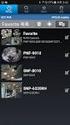 HikVision DDNS Pripojenie zariadenia pomocou HikVision DDNS servera 1. kopírovanie sériového čísla zariadenia - V klientskom softvéri ivms4200 postupujte podľa obrázka - V zobrazenom zozname vyberte vami
HikVision DDNS Pripojenie zariadenia pomocou HikVision DDNS servera 1. kopírovanie sériového čísla zariadenia - V klientskom softvéri ivms4200 postupujte podľa obrázka - V zobrazenom zozname vyberte vami
Návod na viacnásobné podpisovanie dokumentov prostredníctvom aplikácie D.Signer/XAdES v prostredí elektronickej schránky
 Návod na viacnásobné podpisovanie dokumentov prostredníctvom aplikácie D.Signer/XAdES v prostredí elektronickej schránky Dátum platnosti: 9. 9. 2014 Verzia: 4 Dátum aktualizácie: 21. 8. 2017 Popis: Tento
Návod na viacnásobné podpisovanie dokumentov prostredníctvom aplikácie D.Signer/XAdES v prostredí elektronickej schránky Dátum platnosti: 9. 9. 2014 Verzia: 4 Dátum aktualizácie: 21. 8. 2017 Popis: Tento
Predloženie žiadosti o zápis športovej organizácie
 1. Choďte na stránku www.sport.gov.sk Predloženie žiadosti o zápis športovej organizácie Ako? a) na počítači si zapnite internetový prehliadač (napr. Internet Explorer, Mozilla, Opera, Chrome a pod.) b)
1. Choďte na stránku www.sport.gov.sk Predloženie žiadosti o zápis športovej organizácie Ako? a) na počítači si zapnite internetový prehliadač (napr. Internet Explorer, Mozilla, Opera, Chrome a pod.) b)
AKADEMICKÝ INFORMAČNÝ SYSTÉM
 AKADEMICKÝ INFORMAČNÝ SYSTÉM POMÔCKA PRE ŠTUDENTOV: ZÁPIS PREDMETOV (pridanie predmetov do zápisného listu) 1) Spustite si internetový prehliadač a do riadku pre webovú adresu napíšte http://moja.uniba.sk
AKADEMICKÝ INFORMAČNÝ SYSTÉM POMÔCKA PRE ŠTUDENTOV: ZÁPIS PREDMETOV (pridanie predmetov do zápisného listu) 1) Spustite si internetový prehliadač a do riadku pre webovú adresu napíšte http://moja.uniba.sk
VÝPOČET OBVODU TROJUHOLNÍKA A OBJEMU KVÁDRA V PROGRAME MICROSOFT OFFICE EXCEL 2007
 Mgr. Miloš Jurč VÝPOČET OBVODU TROJUHOLNÍKA A OBJEMU KVÁDRA V PROGRAME MICROSOFT OFFICE EXCEL 2007 Využitie: Cieľ: Učivo: Pomôcky: Základy práce s tabuľkovým editorom tabuľkovým kalkulátorom (základy práce
Mgr. Miloš Jurč VÝPOČET OBVODU TROJUHOLNÍKA A OBJEMU KVÁDRA V PROGRAME MICROSOFT OFFICE EXCEL 2007 Využitie: Cieľ: Učivo: Pomôcky: Základy práce s tabuľkovým editorom tabuľkovým kalkulátorom (základy práce
Manuál Klientska zóna
 Manuál Klientska zóna Strana 1 OBSAH Klientska zóna... 3 A. Registrácia užívateľa do klientskej zóny... 3 B. Prvé prihlásenie užívateľa... 4 C. Vytvorenie užívateľského mena a hesla... 6 D. Zmena hesla
Manuál Klientska zóna Strana 1 OBSAH Klientska zóna... 3 A. Registrácia užívateľa do klientskej zóny... 3 B. Prvé prihlásenie užívateľa... 4 C. Vytvorenie užívateľského mena a hesla... 6 D. Zmena hesla
UŽÍVATEĽSKÁ PRÍRUČKA. TCP Optimizátor
 UŽÍVATEĽSKÁ PRÍRUČKA TCP Optimizátor OBSAH OBSAH...2 1. ÚVOD...3 2. OBRAZOVKY...4 2.1. Obrazovka licenčných podmienok...4 2.2. Hlavná obrazovka...5 3. ODPORÚČANÝ POSTUP...8 3.1. Spustenie programu...8
UŽÍVATEĽSKÁ PRÍRUČKA TCP Optimizátor OBSAH OBSAH...2 1. ÚVOD...3 2. OBRAZOVKY...4 2.1. Obrazovka licenčných podmienok...4 2.2. Hlavná obrazovka...5 3. ODPORÚČANÝ POSTUP...8 3.1. Spustenie programu...8
Darčekové poukážky. Nastavenia programu pre evidenciu darčekových poukážok Nastavte v parametroch programu na záložke Sklad 1a hodnoty:
 Darčekové poukážky Program umožňuje evidovať, predávať a uplatňovať vlastné darčekové poukážky. Pre prevádzky s viacerými predajnými miestami je možné nastaviť evidenciu poukážok centrálne aby bolo možné
Darčekové poukážky Program umožňuje evidovať, predávať a uplatňovať vlastné darčekové poukážky. Pre prevádzky s viacerými predajnými miestami je možné nastaviť evidenciu poukážok centrálne aby bolo možné
I.CA Securestore. Inštalačná príručka. Verzia 2.16 a vyššia
 I.CA Securestore Inštalačná príručka Verzia 2.16 a vyššia Úvod Táto verzia inštalačnej príručky je platná pre verziu aplikácie SecureStore 2.16 a vyššie. Inštalačné balíčky sú pripravené podľa verzie Windows.
I.CA Securestore Inštalačná príručka Verzia 2.16 a vyššia Úvod Táto verzia inštalačnej príručky je platná pre verziu aplikácie SecureStore 2.16 a vyššie. Inštalačné balíčky sú pripravené podľa verzie Windows.
Návod na aktualizáciu firmvéru pre 4G router TP-Link MR200
 Návod na aktualizáciu firmvéru pre 4G router TP-Link MR200 Vážený zákazník, Čo budete potrebovať? každý z nás potrebuje z času na čas niečo nové a lepšie. Platí to aj pre zariadenia, ktoré spracúvajú dôležité
Návod na aktualizáciu firmvéru pre 4G router TP-Link MR200 Vážený zákazník, Čo budete potrebovať? každý z nás potrebuje z času na čas niečo nové a lepšie. Platí to aj pre zariadenia, ktoré spracúvajú dôležité
EXTRA OBJEDNÁVKY (Príručka pre predajňu)
 EXTRA OBJEDNÁVKY (Príručka pre predajňu) Ing. Peter Krajča dňa 14.7.2016 9:23 OBSAH 1 Úvod... 1 2 Postup pri tvorbe extra objednávok... 1 2.1 Vstup do systému ESO9 online... 1 2.2 Zobrazenie existujúcich
EXTRA OBJEDNÁVKY (Príručka pre predajňu) Ing. Peter Krajča dňa 14.7.2016 9:23 OBSAH 1 Úvod... 1 2 Postup pri tvorbe extra objednávok... 1 2.1 Vstup do systému ESO9 online... 1 2.2 Zobrazenie existujúcich
